VLCメディアプレーヤーの有無にかかわらずVLCをMP4に変換する2つの簡単な方法
ご存知のとおり、VLC MediaPlayerはMacユーザーによって広く使用されています。さらに、このメディアプレーヤーはさまざまなビデオ形式を出力できます。ただし、MP4はさまざまなメディアプレーヤーやデバイスでサポートされており、このファイル形式には小さいファイルサイズが含まれているため、ほとんどのユーザーはVLCファイルをMP4に変換することを好みます。さらに、VLCファイルがMP4形式に変換されている場合は、スマートフォンやその他のデバイスで手間をかけずに再生または視聴できます。そして、あなたは何を待っていますか?以下の図を読み続けて信頼することにより、VLCファイルをMP4に簡単かつ迅速に変換できます。
VLCビデオをMP4に変換して保存および再生する究極の方法
スペースが不足していて、ファイルを削除してVLCのファイルを犠牲にしたくない場合は、代わりにVLCファイルをMP4に変換して、デバイスで消費できるストレージスペースを減らすことができます。そして、あなたの問題を解決するのを助けるために、ダウンロードしてください ビデオコンバーター お使いのデバイスで。これに加えて、ツールは、希望する出力に応じて変換とパラメーターの設定を変更する機能を提供します。高品質のプリセットと標準のプリセットを切り替えることができます。必要に応じて、カスタマイズモードを選択してパーソナライズされた出力を作成することもできます。一方、このツールは、変換に関して多くの信頼できるツールによって広く使用されています。読み続けて、VLCファイルをMP4に簡単に変換してください。

VLCライブラリのビデオをMP4などのさまざまなファイル形式に変換できる最高のビデオコンバーター。
高品質を維持するために、ビデオ品質、フレームレート、およびビットレートを調整できます。
最大30倍の速度で高速変換し、VLCファイルのバッチをMP4にすばやく転送します。
独自のビデオの作成と編集を支援するビデオエディタが組み込まれています。
安全なダウンロード
安全なダウンロード
従う手順:
ステップ1。デバイスでビデオコンバーターを起動します
まず、デバイスに「Video Converter」をダウンロードして実行します。インストールプロセスが完了したら、すぐにアプリへの VLC ファイルの追加に進むことができます。 「ファイルを追加」ボタンをクリックするか、MP4 に変換したい VLC ビデオをドラッグするだけです。

ステップ2。優先フォーマットを選択してください
VLC ファイルをソフトウェアに追加したら、好みの形式を選択できるようになります。アプリのインターフェースの右側にある「フォーマット」ボタンをクリックするだけで、フォーマットのリストがデバイス上にポップアップ表示されます。 「ビデオ」ボタンをクリックし、「MP4」形式を選択します。

ステップ 3。パラメータを調整します
詳細な設定を変更したい場合は、右側の「設定」アイコンをクリックしてカスタムプロファイルを作成します。ポップアップウィンドウの設定は自由に変更できます。ビデオの解像度、品質、フレームレート、ビットレートを調整して、高品質を維持できます。さらに、互換性の高い VLC ビデオを MP4 に変換するための H.264 コーデックを選択できます。

ステップ 4。VLCファイルを変換して保存する
最後に、ファイルを変換して保存できるようになりました。まず「保存」ボタンをクリックして、目的の場所を選択します。その後、「すべて変換」ボタンをクリックして、VLC ファイルを MP4 に変換します。しばらくすると、にアクセスして再生を確認できるようになります。 変換された タブ。

VLCライブラリ上のビデオをMP4形式に簡単にエクスポートする方法
VLCはよく知られているスクリーンレコーダーです また、DVDだけでなく、実質的にすべてのビデオおよびオーディオファイルを無料で再生できるメディアプレーヤー。しかし、VLCビデオをMP4に変換するためのビデオコンバーターとしても使用できることをご存知ですか?これは、以下を含む幅広いフォーマットのサポートを提供します。 MP4、MKV、MOV、および他の多くの一般的なビデオ形式。 VLCファイルをMP4形式に変換するためのガイドとして、以下の簡単な手順を参考にしてください。
従う手順:
ステップ1。アプリをコンピューターにダウンロードします。その後、セットアップウィザードに従ってアプリをインストールします。デバイスで VLC メディア プレーヤーを起動し、[メディア] ボタンをクリックします。その後、「複数のファイルを開く」ボタンをクリックします。
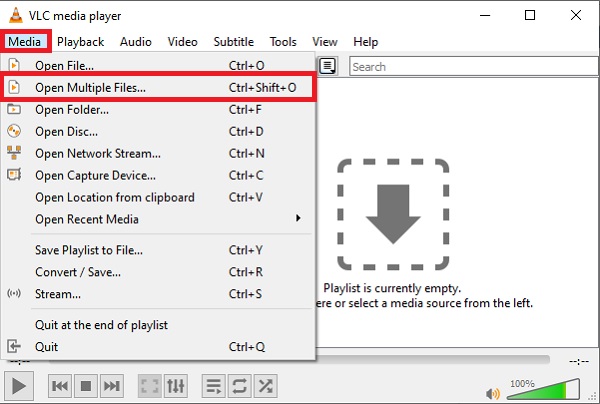
ステップ2。次に、「追加ボタン」をクリックして、MP4 ファイルをプログラムにロードします。ターゲットファイルのアップロードが完了したら、「再生」ボタンをクリックし、「変換」ボタンをクリックします。次に、出力形式を選択できる「変換」ボタンが表示されます。
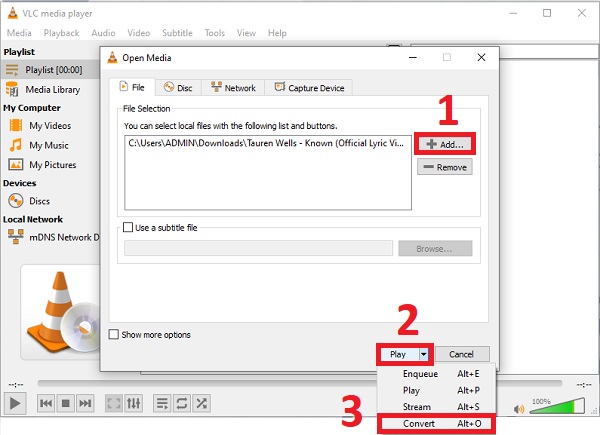
ステップ 3。その後、のドロップダウンメニューをクリックします プロフィール。利用可能なオプションのリストから、 ビデオ-H.264 + MP3(MP4) VLCビデオをMP4に転送するオプション。それはあなたに含まれているビデオとオーディオコーデックを意味します MP4ファイル。
ステップ 4。変換プロセスを開始する前に、「参照」ボタンをクリックして、ビデオの最終バージョンのファイルの保存先を選択します。決定したら、タブの下部にある「開始」ボタンをクリックして、VLCからMP4への変換を開始します。先ほど設定した場所フォルダーから再生を取得できるはずです。
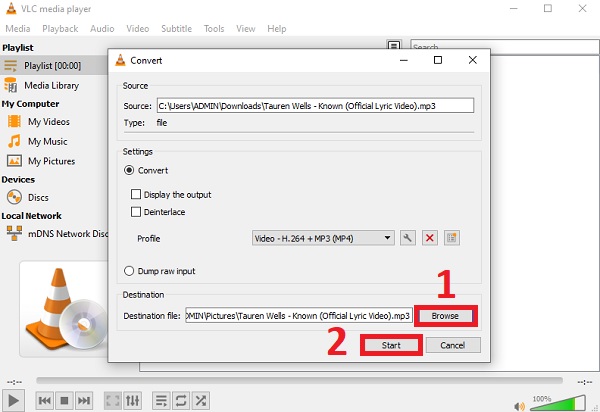
VLC ファイルを MP4 形式に変換する場合の FAQ
-
1. VLCで変換されたファイルはどこで確認できますか?
VLCメディアプレーヤーを介してVLCビデオをMP4に変換すると、変換されたファイルは自動的にVLCライブラリに保存されます。ただし、変換されたすべてのファイルを1つのフォルダーに簡単に配置できる出力フォルダーを設定することもできます。
-
2. VLCビデオを変換するためにMP4形式を選択する必要があるのはなぜですか?
MP4ファイル形式はほとんどのデジタルプラットフォームおよびデバイスでサポートされているため、VLCビデオをMP4形式に変換する必要があります。さらに、MP4のファイルサイズはVLCファイルよりも小さくなっています。
-
3.携帯電話でVLCビデオを再生できますか?
ビデオフォーマットによって異なります。携帯電話の内蔵メディアプレーヤーはMP4ファイルの再生のみをサポートしているため、ビデオが他の形式で保存されている場合は、VLCビデオをMP4に変換して携帯電話で再生する必要があります。
結論
上記の内容は、保存と再生を簡単にするためにVLCファイルをMP4に変換する方法に関する簡単なガイドラインです。ビデオコンバーターをダウンロードするだけで、VLCライブラリのビデオをMP4形式にすばやく転送できます。この記事が何らかの形でお役に立てば幸いです。ご意見をお聞かせください。フィードバックをお寄せください。
